Cadastro de Entrada de Veículo
O módulo Controle de tráfego da plataforma Sequor age sobre a gestão da entrada de veículos para entrega de materiais na portaria industrial.
As funcionalidades que são usadas para automatizar, documentar e padronizar a interação da portaria de materiais são:
- Registro de Controle de tráfego;
- Checklist de inspeção;
- Mobile;
- Andon de monitoramento de fila.
Figura 01. Introdução ao funcionamento do módulo de Controle de Tráfego
Cadastro de veículo
![]()
Figura 02. Tile cadastro de veículo
Essa aplicação permite ao operador cadastrar os veículos que irão fazer parte dos registros de entrada de veículo. Logo, existem dois tipos de registros: Categoria de veículo e Tipo de veículo, os quais serão descritos a seguir.
Categoria de Veículo
 Figura 04. Cabeçalho veículo
Figura 04. Cabeçalho veículo
Para salvar é só pressionar Criar no canto inferior direito. Sendo assim, o veículo já foi registrado em uma categoria.
Tipo de Veículo
Para dar continuidade ao cadastro de veículo, após encaixá-lo em alguma categoria, agora há de definir um tipo para o veículo.
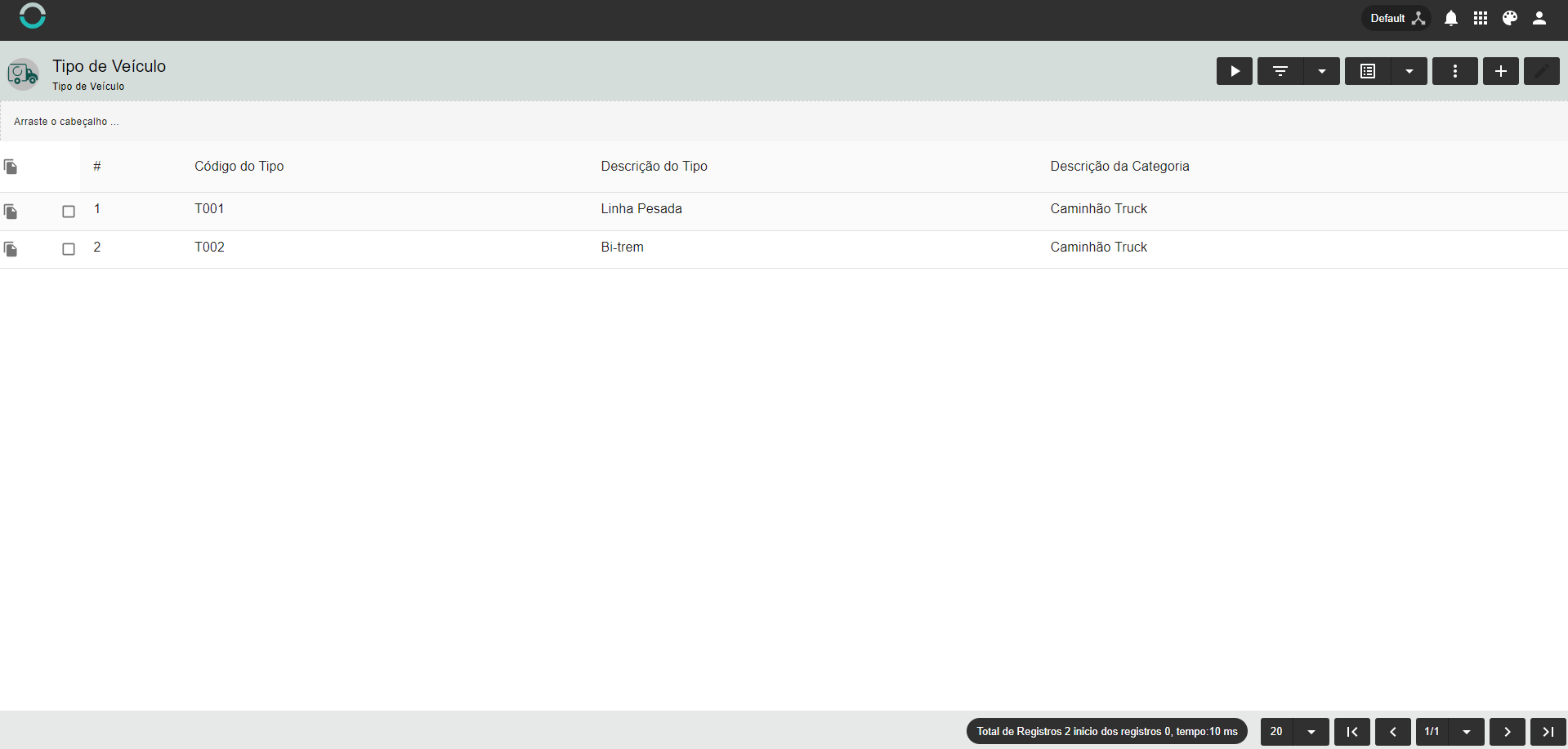
Figura 05. Tipo de veículo
Assim como a Categoria de veículo tem um código, o Tipo de veículo também tem. Segue a grade dos dados a serem inseridos nesse aplicativo.
| Campo | Descrição | Exemplo |
|---|---|---|
| Código do Tipo | Código do tipo de veículo | VT01 |
| Descrição do Tipo | Descrição do tipo de veículo | Caminhão |
| Descrição da Categoria | Descrição da categoria do veículo | Categoria 01 |
Para registrar os itens acima, basta ir ao botão no canto superior direto da tela.
Cabeçalho
O cabeçalho possui os dois campos da tela principal a serem preenchidos.
O Código do Tipo é preenchido automaticamente, logo não é necessário inserir nenhum dado.
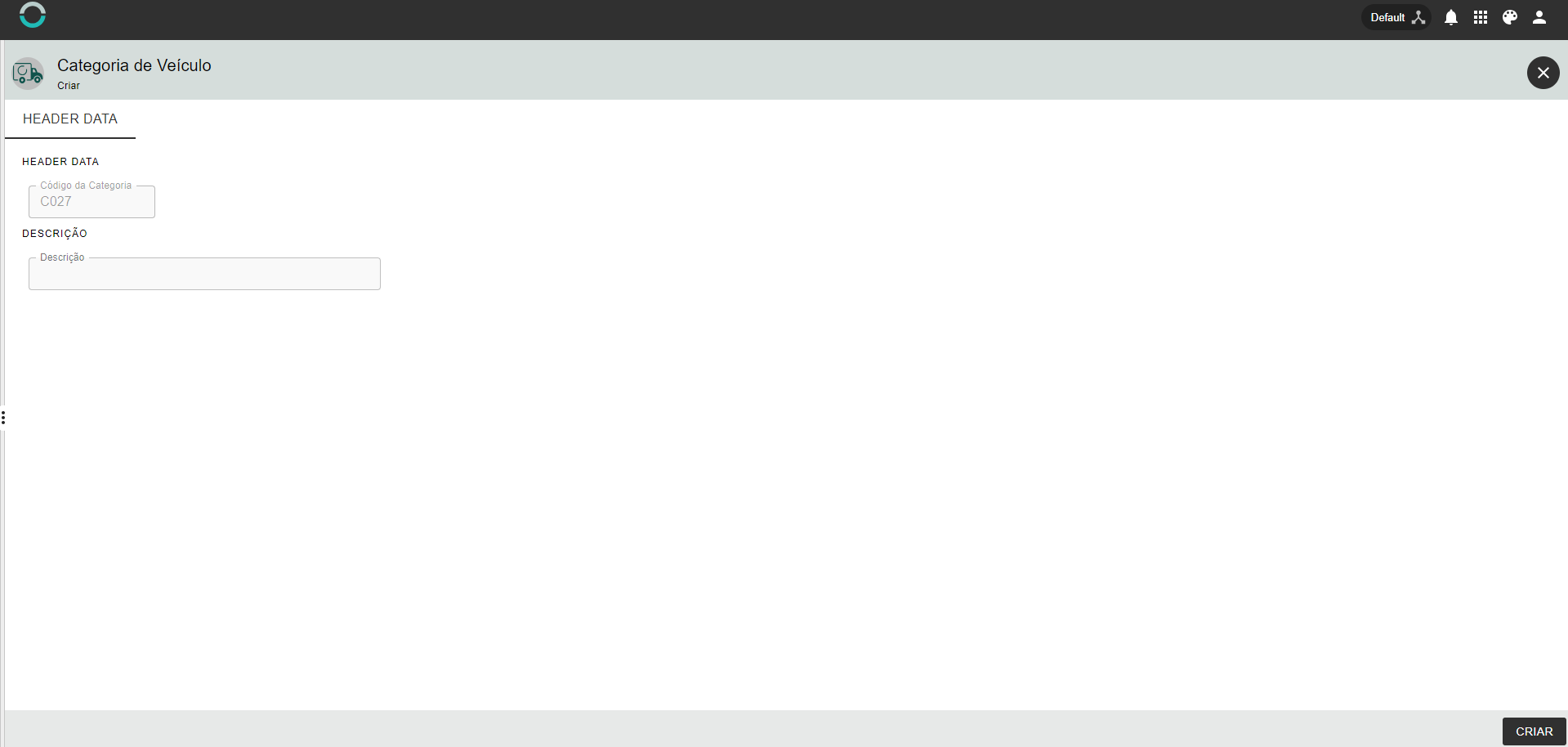
Figura 06. Registro de tipo de veículo
| Campo | Descrição | Exemplo |
|---|---|---|
| Descrição do Tipo | Descrição do tipo de veículo | Caminhão |
| Descrição da Categoria | Descrição da categoria do veículo | Categoria 01 |
Para registrar o Código da Categoria há de pesquisar o dado registrado antes nos três risquinhos, no canto direito do campo. Pressionando este, o sistema irá abrir uma aba com as categorias já inseridas e basta selecionar uma delas.
Para salvar é só pressionar Criar no canto inferior direito. Sendo assim, o veículo já foi registrado em uma categoria e com um tipo.
